Recenze programu Legacy Family Tree 6.0 Autor: Radek Tlapák,
|
|
|
- Kristina Šimková
- před 10 lety
- Počet zobrazení:
Transkript
1 Recenze programu Legacy Family Tree 6.0 Autor: Radek Tlapák, Dnes bych Vás chtěl seznámit s pro mne nepřekonatelným genealogickým programem Legacy Family Tree ve verzi 6.0. Jedná se o americký produkt vyvíjený již od počátku roku 1995, tedy více než 12 let. Za tu dobu urazil velký kus cesty na poli zpracování genealogických dat a je i nadále neustále zdokonalován. A to jak na základě vlastního vývoje, tak i připomínek uživatelů. Verze: Legacy Family Tree z Autor: Cena: Popis: Millennia Corporation, PO BOX 9410, Surprise, AZ 85374, USA Standart verze je zdarma, Deluxe verze stojí $29.95 při stažení z webu nebo $39.95 za instalační CD plus manuál v angličtině Legacy 6.0 je profesionální genealogický software, který Vám pomáhá sledovat, organizovat, tisknout a sdílet záznamy o Vaší rodinné historii. Umožňuje připojování pramenů, různé druhy výstupů, spojování duplicit, úkoly, prezentaci multimédií, tvorbu webových stránek, kontrolu syntaxe zapsaného textu, import a export souborů GEDCOM i dat z jiných programů a mnoho dalších funkcí, které se budu snažit popsat v následujícím článku. Vhodný genealogický software jsem vybíral několik měsíců. Jako kritéria jsem zvolil možnost připojování obrázků, zvuků, videí a to nejen k osobám, ale třeba i k pramenům a sídlům (mám např. několik fotografií, na kterých je vidět, jak se měnil vzhled domu). Se sídli souvisel i další požadavek možnost dostatečné poznámky, do které bych mohl zapisovat jeho historii. Do té doby jsem příliš nevěděl o možnosti použití úkolů, které by Vás upozorňovaly na činnosti, které musíte provést. Ta myšlenka se mi ale zalíbila, takže jsem tuto funkčnost požadoval od mého budoucího programu také. Publikování a přenášení dat je důležitou součástí práce genealoga, čili import, export GEDCOM souboru a tvorba webových stránek je nutnou podmínkou dobrého programu. Pěkně graficky zpracované stromy předků nebo potomků jsou potom třešničkou na dortu. Zvláště se mi líbily a stále líbí vějířové stromy předků, které jsem viděl u některých specializovaných programů na tvorbu stromů. Tento typ výstupu mimochodem umí už i Brother s Keeper od verze , ale já a ostatní uživatelé Legacy jsme o tuto možnost zatím ochuzeni. Připojování pramenů, zapisování poznámek, přidávání událostí k osobám, různé tiskové výstupy a možnost vyhledávání pokládám za samozřejmost, kterou dnes disponuje již drtivá většina programů. A samozřejmě cena. Pokud bych tohle všechno dostal zadarmo, byl bych nespokojenější genealog na světě. Vyzkoušel jsem tedy většinu známých programů a jednoznačně u mě zvítězil právě Legacy Family Tree. Splnil všechny moje požadavky na ucelený systém a pro hrál i ten fakt, že data i jazykové verze jsou uloženy ve formátu Access, se kterým lze rozumně pracovat mohl jsem ho tedy začít okamžitě překládat. Pokud jsem se dostal k technické specifikaci produktu, je na místě říci, že program je napsán ve Visual Basic 6.0. Již se ale připravuje nová verze zkompilovaná v.net studiu, která by měla podporovat nativně unicode a tudíž i češtinu (více se dozvíte v odstavci o češtině). Program získáte na domovské stránce výrobce z menu Legacy Download Legacy. Velikost instalátoru je něco kolem 25 MB. Dle autorů potřebuje program ke své práci Windows 95-XP, 55 MB prostoru na disku a 256 MB paměti RAM. Pro stažení je třeba vyplnit krátký registrační formulář s em, na který Vám přijde heslo požadované během instalace. Slouží tedy pouze k úspěšnému dokončení instalačního procesu, není to klíč pro plnou Deluxe verzi. I verze Standart ovšem umožňuje velmi dobře s programem pracovat. Musíte si jen odpustit některé vychytávky, jako například strom potomků na čtvrté záložce (k výpisu potomků se dostanete přes tiskové výstupy), použití Geo databáze s údaji o sídlech z celého světa, vytvoření kalendáře s výročími na rok dopředu apod. Kompletní přehled omezení najdete na Chvilky napětí jsem si zažil při získávání klíče pro plnou verzi programu. Poplatky bance za převod peněz do USA se mi zdály příliš vysoké a tak jsem se domluvil s viceprezidentem společnosti a zaslal mu požadovanou částku dolarů v obálce s dopisem. Potom jsem jen doufal, že dopis nikde nezmizí nebo ho nezadrží na hranicích. A povedlo se. Chci ale upozornit, že pokud se rozhodnete nějaký zahraniční software koupit a nemáte žádné zkušenosti, využijte služeb specializovaných firem, které Vám za mírný poplatek (kolem 200 Kč) koupi zprostředkují. Musím předeslat, že ačkoli se oficielně pracuje na překladu programu do více jazyků, čeština mezi nimi není. Proto jsem založil projekt který se snaží Legacy počeštit. Míval jsem kdysi i dva spolupracovníky, kteří jsou ale už několik měsíců pracovně vytíženi, takže na překladu pracuji sám. Proto, pokud by mi chtěl někdo pomoci, neváhejte mě kontaktovat. Nabízel jsem spolupráci i autorské firmě, ale ta plánuje podporu dalších jazyků až na konec roku 2007 (kdy přijde unicodová verze Legacy) a požaduje autorské týmy v rozsahu 8-12 lidí. Současná verze Legacy tedy nepodporuje unicode a pro správné zobrazení českých znaků je třeba provést drobnou úpravu registrů, pro vytvoření virtuálního písma. Pokud se rozhodnete stáhnout si moji češtinu, čtěte pozorně instrukce uvedené na webu. S češtinou souvisí i další věci jako kontrola české syntaxe,
2 slovník pro automatické opravy syntaxe, slovník pro české výstupy z programu (pokud se ho rozhodnete používat v angličtině, můžete ale česky tisknout), česká časová osa dějin, upravená Geo databáze dle číselníku sídel české a slovenské pošty. Podrobnosti opět na webu. Já pracuji v Legacy pouze s použitím českého překladu (hotovo je kolem 60%) a proto i odkazy z menu budu uvádět v češtině. V případě použití anglické verze musíte příslušné volby odvodit. První co je třeba po spuštění programu a založení čisté databáze udělat, je upravit nastavení programu. Změnit formát datumů, vypnout zobrazování LDS informací, nastavení zobrazování příjmení velkými písmeny apod. Menu Možnosti Nastavení obsahuje dvanáct záložek, na kterých můžete upravit program k obrazu svému. Pouhé vyjmenování záložek už dává tušit, co lze všechno měnit: Hlavní Pořizování dat Formát dat Výchozí nastavení Datumy Složky s daty Prameny Zobrazení Barvy Písma Ext. prohlížeče Jiné. Popis všech nastavení by byl nad rámec tohoto článku a každý uživatel má jistě odlišné nároky. Nemusíte se ale bát, není to nic složitého. V podstatě stačí změnit formát datumů a můžeme začít. Teď už přejdeme k pořizování dat. Musím říct, že Legacy mě ohromilo hned při prvním spuštění. Rozvržení pracovní plochy mi přijde velmi zdařilé a na jedné obrazovce vidíme základní informace o třech generacích. Jedním kliknutím lze přejít na další informace o dané osobě. Podívejme se společně na obrazovku pro zadávání údajů o rodině: Jedná se o druhou ze sedmi hlavních záložek programu. To, která záložka bude po startu aplikace aktivní, můžeme vybrat v Nastavení. Vidíme tedy muže a ženu se základními údaji, jejich rodiče, datum a místo svatby, počet a jména dětí. Údaje o osobě (narození, křest, úmrtí, pohřeb, příčina úmrtí) jsou volitelné a můžete je vyměnit za jiné např. věk, datum poslední aktualizace, pohlaví, osobní číslo, atd. U dětí indikuje znak + za jménem osobu, která již nežije, znak osobu, která má partnera, tučně je označeno dítě v přímé linii. Toto vše lze nastavit, popřípadě vypnout. Můžete určit, kolik sloupců s dětmi má být zobrazeno. Kliknutím na volný prostor mezi mužem a ženou se přepnete na rodinu sourozence označené osoby (muže, ženy) a to pravým tlačítkem od nejstaršího a levým od nejmladšího sourozence. Kliknutím pravým tlačítkem na lištu ikon (v okně pro manžela a manželku, ale i na hlavním toolbaru) můžete určit ikony, které mají být viditelné. Lze
3 měnit barevný vzhled okna, kliknutím na fotografii osoby se Vám zobrazí v plné velikosti, atd. Na těchto krátkých příkladech chci ukázat, jak je program dopracován do nejmenších detailů a lze si ho přizpůsobit vlastním potřebám. Ve spodní části okna vidíme ještě tři záložky, které slouží k rychlému přechodu na vytipované osoby, aktuální čas (pokud na něj klikneme, můžeme si zadat nějakou upomínku), RIN číslo pro muže, manželství a ženu, aktuální datum. Hlavní okno Legacy obsahuje 7 záložek: 1) Informace zde jsou zobrazeny základní statistiky (počet osob, počet manželství, počet pramenů), verze programu spolu s možností aktualizace, ale především seznam osob, které mají v blízké (definovatelné) době narozeniny nebo výročí svatby. Vidíme zde také seznam úkolů na příští dny a pokud jsme zrovna připojeni k internetu, můžeme číst poslední novinky vydávané autorskou firmou Legacy (angličtina). 2) Rodina tato záložka slouží jako zadávací pro nové osoby a získáme na ní základní informace o rodině. Popsali jsme si ji výše. 3) Předkové zobrazení vývodu předků podle osoby označené na záložce Rodina. Vidíme informace o osobách a jejich fotografie, kliknutím na libovolnou osobu se tato přenese na záložku Rodina. Ve vývodu můžeme přes pravé tlačítko zobrazovat a upravovat data dané osoby. 4) Potomci stromový rozpad potomků vybrané osoby (podobný stromu u Průzkumníka z Windows). Můžeme tento seznam vytisknout nebo opět upravovat a zobrazovat informace o jednotlivých osobách. 5) Osobní přehled přehled událostí o vybrané osobě. Umožňuje do těchto událostí zakomponovat i časovou osu dějin či libovolnou jinou. Potom vidíte nejen, kdy se kdo narodil, oženil, přivedl na svět dítě, ale i že ve stejném roce např. vyletěl první člověk do vesmíru. 6) Seznam osob zobrazuje všechny osoby z databáze s jejich základními údaji. Umožňuje vybrat sloupce, které mají být zobrazeny, Velmi dobrou funkcí je možnost rozdělit obrazovku na dvě i více, abyste v první části mohli vidět začátek dlouhého řádku a v druhé jeho konec. Obě okna se synchronizovaně posunují. 7) Bádání/Vedení výzkumu kouzlo této záložky jsem zatím neodhalil. Nabízí zahraniční internetové zdroje a archivy, kde můžete hledat informace o příjmeních, místech apod. Myslím, že pro českého uživatele není příliš použitelné. Přidat novou osobu můžeme buď z menu Přidat, nebo pomocí pravého tlačítka v okně pro muže, ženu, otce, matku či děti. Zobrazí se základní formulář pro osobu:
4 Na této obrazovce můžeme zadat všechny důležité informace. Zastavíme se chvilku u zadávání místa událostí. Systém je připraven na práci s formátem sídlo, okres, kraj, země (upraveno na české poměry). Doporučuji tuto strukturu zachovat, protože potom s ní lze pracovat systémově např. rušit nebo nastavovat mezery za čárkou, ve výstupech vložit zemi na první místo atd. Pokud některou z hodnot neznáme nebo ji nechceme zadávat, necháme příslušnou část prázdnou, čárky ale zachováme všechny sídlo, okres,, země. Můžete rovněž použít Geo databázi sídel. V ní pouze příslušné místo nalezneme a ostatní údaje se předvyplní automaticky. Vyvolání Geo databáze se provede ikonou zeměkoule s dalekohledem vedle pole s místem pro událost. Ze zadaných sídel se vytváří číselník, kde můžeme sloučit několik sídel do jednoho a změna se automaticky provede u všech vazeb. Stejně tak při úpravě názvu sídla. Pokud znáte přesnou adresu, vyvoláme pomocí ikony plus vedle názvu sídla kartu adresy např. pro narození, kam můžeme zapsat všechny potřebné údaje evidenční číslo domu, PSČ, telefon, , www, zeměpisnou délku a šířku. Stejnou ikonou přidáme i poznámky a obrázky k narození (křestu, úmrtí, pohřbu). K sídlu lze zadat předložku, krátký název (pro použití v sestavách z důvodu úspory místa), poznámky (např. pro evidenci historie sídla), obrázky. Pomocí ikon v horní části okna můžeme k osobě zadat alternativní jména, adresu bydliště, poznámky (hlavní, badatelské, lékařské), prameny (ke jménu, událostem, manželství, ), obrázky, zvuky, videa, úkoly. Spodní část okna je připravena na zadání dalších událostí k osobě. Ovládá se tlačítky Přidat, Úpravy, Možnosti. Můžete měnit pořadí událostí či přidat DNA záznamy. Události V následujícím textu bude popsána funkčnost událostí, které lze kromě osoby připojovat také k manželství. Základ tvoří naplněný číselník událostí, kam ale není problém nějakou novou přidat. Ke každé (ať nové či stávající) lze potom nadefinovat, jaká pole se mají pro identifikaci této události nabídnout. Volit lze ze tří popis, datum, místo. S využitím těchto proměnných lze rovněž předdefinovat celé věty, které slouží pro výstupní sestavy. Zde musím podotknout, že v tomto směru jsem viděl lepší funkčnost u programu Personál Ancestry File (PAF), ve kterém je možno předefinovat tyto věty k události pro muže, ženy a neznámé pohlaví. V Legacy tedy musíme zatím používat věty se slovy typu byl(a), zemřel(a). Autoři slíbili nápravu, takže už se spolu s dalšími novinkami určitě všichni těšíme na verzi 7, která byla přesunuta z roku 2006 na rok letošní. Z číselníku vybereme příslušnou událost (případně založíme novou), zadáme její popis, datum, místo, poznámky (a v nich si třeba nechat překontrolovat syntaxi). Můžeme také definovat větu na záložce Nová věta, která se pro tuto událost zobrazí v tiskových výstupech. Samozřejmostí je připojení konkrétní adresy, pramenů a obrázků (zvuků, videí) k této události.
5 Prameny Zadání a následný tisk pramenů lze rovněž ovlivnit v mnoha směrech. Prameny, resp. jejich citace lze přiřadit ke všem událostem a informacím. Jedná se o především o jméno, narození, křest, úmrtí, pohřeb, poznámky (zvlášť pro hlavní, badatelské a lékařské), příčina smrti, všechny události, které osobě přidáte atd. Vložení nového pramene umožňuje jeho přesnou specifikaci. První záložka Info o pramenu obsahuje základní informace jméno pramene v seznamu, typ, autor, nadpis (zobrazuje se ve výstupech), informace o vydání, datum záznamu. Pomocí dalších záložek můžeme doplnit text pramene, komentář, archiv, v němž byl pramen získán, obrázky. Lze vyloučit pramen z tisku, označit ho značkou pro hromadné akce s více prameny či zatrhnout Ověřeno, což signalizuje spolehlivost pramene. Pramen lze označit také vlastním číslem ID souboru, pod kterým ho například vedete v papírové kartotéce. Toto číslo lze použít i u citací, obrázků a úkolů. Na záložce Text pramene a Komentář lze určit, zda se má vyplněný text tisknout jen poprvé nebo pokaždé. Prameny můžeme založit buď v číselníku pramenů z menu Zobrazit Hlavní seznamy Pramen nebo u osoby při přidávání citace k určité události. U citací založených pramenů zadáváme především číslo stránky nebo řady, datum záznamu, spolehlivost (naprosto spolehlivý, téměř jistý, pravděpodobný, okrajový, neurčeno), text citace, komentář a obrázky. Opět můžeme určit, zda se má citace, text, komentář tisknout v reportech. Stejně jako u pramene, i citací funguje kontrola pravopisu u zapsaných textů. Manželství Při zadávání údajů o svatbě a manželství máme velké možnosti evidence, přes zadávání poznámek a přesné adresy sňatku, připojování obrázků, identifikace bezdětného nebo nesezdaného páru, specifikace stavu manželství (anulované, rozvedené, odloučené, ) k určitému datu, připomínání výročí svatby atd. Připojení událostí s celým svým aparátem možností, nabízí doplnění dalších skutečností (ohlášky, svatební oznámení, předmanželská smlouva, ) důležitých pro nejednoho genealoga. Nedávno jsem četl zajímavé porovnání genealogických programů na serveru kde je Legacy uváděn jako nejlepší genealogický program. Co mě zaujalo, bylo to, že jako jediný přibližně z deseti porovnávaných programů nemá obrazovku s individuálním zobrazením jedné osoby. Stejně jako bývalé zřízení bere i Legacy za základní stavební jednotku rodinu. Nikdy jsem nepocítil, že by to byl nedostatek, a orientace na rodinu mi přijde jako podařená. Pokud přesto chcete informace o osobách vidět samostatně, lze toho dosáhnout např. v seznamu osob, kde je v levé polovině okně přehled všech jmen z databáze a v pravé části se zobrazují na několika záložkách informace o aktuálně označené osobě. Vyhledávání Pro hledání osob můžeme použít jak základní kritéria (jméno, příjmení, narození, křest, úmrtí), tak i kombinovat až 3 podmínky, do kterých lze zahrnout všechna v programu vyplňovaná pole. Možnosti jsou tedy velké. Rozšiřuje je ještě novinka posledních verzí další speciální vyhledávací sestavy. Jedná se o hledání osob bez dětí, bez rodičů, nesezdaných osob, osoby s více partnery nebo naopak s neznámým partnerem, nepřipojené osoby, atd. Tiskové výstupy Na formuláři tiskových výstupů (v programu nazývaných reporty) máme na výběr ze sedmi záložek, které představují jednotlivé hlavní tisky a jednu záložku s dalšími pomocnými reporty. Základní sestavy se jmenují Rodina, Potomek, Rodokmen, Osoba, Časová osa, Předek a Řada generací a vystihují svůj účel. U každé lze desítkami nastavení ovlivnit její obsah i vzhled, rozhodnout se, zda chcete tisknout také seznamy jmen nebo míst použitých v reportu, případně si zvolit jazyk. Tato funkčnost umožňuje např. používat program v angličtině, ale výstupy tisknout v češtině. Tisky můžete použít pro osobu, výběr osob, rodin, linii předků či potomků nebo celou databázi. Na záložce ostatní najdeme podpůrné tisky pro velké množství informací, které by nás mohly zajímat. Podívejte se na obrázek. Jsou zde také tisky prázdných formulářů pro badatelský záznam či dotazník pro členy rodiny.
6 Webové stránky Se svojí širokou škálou nastavení představuje tvorba webových stránek silný nástroj pro publikování vašich dat. Můžete vybírat styl stránek (předek, potomek, rodokmen, rodina, osoba), kdo z předků má být do stránek zahrnut, co se o něm bude zveřejňovat, lze ovlivnit formátování stránky, vytvoření seznamů, definovat věty, které budou použity, atd. Aby se správně zobrazovali české znaky, je třeba přepsat charset stránek na Windows To Vám udělá téměř každý textový editor během vteřiny. Úkoly Funkčnost úkolů jsem zatím příliš nepoužil, spíše jsem se s ní seznámil, když jsem program překládal. Možnost připojovat úkoly k osobě nebo je nechávat jako obecné tedy existuje, opět s bohatou možností vyhledávání. Je sledováno zahájení a ukončení úkolu, je možno nastavit upomínku na úkol, nastavit prioritu, připojit citaci pramene, atd. Pokud bych úkoly využíval, asi by mi tu chyběla indikace, kolik procent úkolu je hotovo a požadovaný termín realizace (stejně jako to má Outlook). Další vychytávky: V tomto odstavci se budu snažit stručně představit Passage Express - od verze tuším přibyla možnost spolupráce s programem Passage Express, aktuálně ve verzi Instalace má velikost kolem 60MB, je volně ke stažení, spolupracovat bude ale jen s plnou verzí Legacy. Odkaz na stažení najdete na mých stránkách v sekci Doplňky nebo Vám ho Legacy přímo nabídne. Ikona pro spuštění tohoto programu je přímo v hlavní ikonové liště Legacy. Aplikace umožňuje vytvořit multimediální CD nebo DVD a vytáhnout si potřebné informace přímo z Legacy. Vytvoří seznam všech osob z Legacy s jejich základními údaji a připojí všechny multimediální soubory (obrázky, zvuk, video). Vše zaštítí příjemným menu (které v této volné verzi nelze editovat) a již můžete pálit své první CD.
7 GeoDB můžete si vytvořit a naplnit geografickou databázi sídel z celého světa. Při vyplňování místa, narození, křestu, úmrtí, pohřbu, místa u událostí, můžete následně vybírat z této databáze. U každého místa je i jeho zeměpisná šířka a délka. Je dlužno dodat, že i pro Českou republiku obsahuje databáze několik tisíc sídel, ale neurčuje jejich okres ani kraj a rovněž vykazuje značné nepřesnosti. Proto jsem z oficielních číselníků pošt ČR a SR sestavil vlastní GeoDB, která je ke stažení na mých stránkách (neobsahuje zeměpisné souřadnice, ještě jsem nenašel jejich kvalitní zdroj). Globální kontrola pravopisu umožňuje zkontrolovat pravopis v různých polích, nejčastěji v poznámkách, ale lze kontrolovat i texty v pramenech, citacích, adresách, v úkolech, tedy prakticky všechno, co Vás napadne. Pro správnou funkčnost kontroly pro češtinu je třeba stáhnout z mých stránek příslušný slovník. Potenciální problémy program má propracovaný systém 22 kontrol, které lze konfigurovat. Můžeme tedy říci, že budeme upozorněni, pokud se dítě narodí matce pod např.13 let, nebo naopak starší 50 let, pokud bude datum pohřbu více než x dní po datu úmrtí, datum narození je po datu úmrtí atd. Celkem Výpočet vzdáleností a azimutu ze zeměpisné délky a šířky dvou míst vypočítá systém jejich vzdálenost a směr, jakým jsou od sebe umístěny. Výpočet příbuzenských vztahů zadáte dvě jména a systém Vám určí, jak jsou osoby příbuzné, pojmenuje tento příbuzenský vztah (např. pravnuk) a vypíše klíčové osoby vazby. Vytvoření kalendáře můžete si vytisknout obrázkový kalendář se všemi narozeninami a výročími z databáze. A jako vždy, obsah i vzhled máte plně pod kontrolou. Více v tipech k programu. Import/Export GEDCOM, PAF 2-5, Ancestral Quest, Clooz Změna uspořádání panelu ikon pokud kdekoli na ikonách kliknete pravým tlačítkem, můžete si přidat, ubrat, případně přeuspořádat ikony. Obrázkové album můžete si vytisknout nebo prohlížet připojené fotografie. Lze specifikovat, zda to mají být fotky připojené k osobám, událostem osob, obrázky k manželství, místům, adresám, pramenům, citacím či libovolná kombinace. Lze určit okruh osob nebo manželství. Obrázkové centrum umožňuje připojení více obrázků k více osobám z jednoho místa. Například, pokud máte fotografii skupiny lidí, kterou chcete připojit ke všem vyfoceným osobám. Kalendář zobrazuje měsíční i roční kalendář a umožňuje vypočítat rozdíl mezi dvěma datumy. Vybrané tipy k programu: Jak převádět tiskové výstupy do formátu PDF? Dotaz: 1. Mám neregistrovanou verzi Legacy a přesto bych chtěl ukládat výstupy ve formátu PDF (funguje pouze v deluxe verzi). Je to možné? 2. Mám registrovanou verzi Legacy, ale dokumenty uložené do PDF nají zkomolené české znaky (š,ř,č,...). Lze toto nějak opravit? Odpověď: Ano, na oba problémy existuje jedno řešení. Je třeba využít některý z produktů, který se po naistalování zobrazuje jako další tiskárna a když na tuto tiskárnu pošlete příslušný dokument (z jakéhokoli programu, ne jen Legacy), uloží se do souboru PDF. Takovými produkty jsou např. placený pdffactory nebo zdarma dostupný PDFCreator. Jak vytvořit seznam posledních zaznamenaných předků Dotaz: Chtěl bych zjistit všechny poslední předky, které mám v databázi. Lze je v Legacy jednoduše najít? Odpověď: Ano, postupujte podle následujících instrukcí: 1. Po otevření Legacy klikněte na tlačítko 'Hledat' 2. Přepněte na záložku 'Další hledání' 3. Klikněte na volbu 'Předkové v přímé linii bez rodičů' 4. Klikněte na tlačítko 'Vytvořit seznam' Potom bude vytvořen příslušný seznam. Pro jeho tisk použijte tlačítko 'Tisk...' ve spodní části seznamu. Můžete se podívat i na video Legacy's Tagging and Searching Made Easy (anglicky), kde je tento postup předveden. Zde je na něj odkaz:
8 Jak vytvořit kalendář narozenin a výročí pro rok 2008 s použitím Legacy S blížícím se Novým rokem se můžete rozhodnout, že už nikdy nezapomenete na důležité narozeniny a výročí. Pomohou Vám v tom dva nástroje programu Legacy Family Tree: Připomínkovač narozenin a výročí Generátor kalendáře v Legacy S Legacy můžete vytvořit kalendář narozenin, kalendář výročí nebo kombinaci obojího. Do kalendáře můžete zahrnout obrázky, ať už na obal nebo na stránky kalendáře. Budete mít kompletní kontrolu nad barvou, rozvržením, stínováním, fonty, velikostí stránky, atd. Kalendář může být vytištěn prázdný nebo s datumy výročí narození či sňatku pro osoby z Vaší databáze. Protože tyto datumy Legacy obsahuje, může je automaticky vygenerovat do kalendáře. Můžete určit, kdo bude v kalendáři zahrnut a dokonce přeskakovat výročí rozvedených párů. Začínáme Nejdříve se ujistěte, že máte instalovanou verzi Legacy Family Tree Deluxe Edition. Dále postupujte následovně: 1. Klikněte na ikonu Reporty v hlavní ikonové liště 2. Přejděte na záložku Knihy/Ostatní a klikněte na tlačítko Vytvořit kalendář 3. Nastavte si možnosti vzhledu kalendáře na šesti záložkách 4. Vytiskněte a už nikdy nezapomenete na žádné výročí ve Vaší rodině Vysvětlení základních genealogických zkratek použitých v Legacy Dotaz: Můžete objasnit význam zkratek RIN, MRIN, AFN a dalších, které se v programu vyskytují? Odpověď: V tomto odstavci budou popsány zkratky, se kterými se můžete setkat i v jiných genealogických programech a jsou celosvětově známy a používány. Z tohoto důvodu je také nepřekládám do češtiny. RIN - Record Identification Number (identifikační číslo záznamu). Představuje číselný údaj, který je jedinečný pro každou osobu a tedy její přesnou identifikaci. Většinou je generováno automaticky programem a volitelně zobrazeno na všech tiskových sestavách. MRIN - Marriage Record Identification Number (identifikační číslo záznamu manželství). Představuje číselný údaj, který je jedinečný pro každou rodinu, tedy spojení muže a ženy. Není rozhodující, zda byl pár oddán. AFN - Ancestral File Number - identifikační číslo přiřazené osobě LDS chrámem (chrám víry "Církev Ježíše Krista Svatých posledních dnů" [mormoni]). Každá osoba má přidělené unikátní číslo, maximálně o 20 znacích. Toto pole můžete použít pro Vaši identifikaci osob, v kombinaci s druhým uživatelským polem 'Vlastní ID'. Zde můžete zapisovat např. rodná čísla a Vaši značku pro osobu. User ID - uživatelské číslo. V překladu označeno jako 'Vlastní ID'. Pole pro vlastní označení osoby. Můžete použít kombinaci písmen, číslice i dalších znaků. IGI - International Genealogical Index (mezinárodní genealogický index). Jedná se o rozsáhlou databázi vytvořenou z různých zdrojů zástupci víry "Církev Ježíše Krista Svatých posledních dnů" (mormoni). V této databázi je možné hledat i na internetu na adrese a k stránky obsahovali 957 miliónů jmen. Databáze vznikla v roce 1969 a nyní do ní může přispět kdokoli. Církev spravuje i největší genealogickou knihovnu na světě - Knihovnu rodinné historie v Salt Lake City v Utahu. Více informací v češtině např. na Následující tabulka ukazuje omezení v počtu znaků v vybraných polích: Jméno pole Délka Jméno pole Délka Křestní jméno 120 Typ pramene 30 Příjmení 120 Pojmenování pramene 248 Titul před 50 Autor pramene 248 Titul za 50 Publikace pramene 248 Datumy 45 Text pramene Jméno sídla 255 Poznámky k prameni Jméno sídla pro třídění 255 Detail pramene 255 Reference # 20 Jméno události 30
9 Osobní číslo předka # 20 Popis události Hlavní poznámky Název obrázku 30 Badatelské poznámky Popis obrázku Lékařské poznámky Adresa (5 řádků po) 50 Poznámky k manželství Telefon (2 řádky po) 50 Příčina smrti Jméno pramene 255 Internetová adresa (URL) 255
Nápověda k systému CCS Carnet Mini. Manuál k aplikaci pro evidenci knihy jízd
 Nápověda k systému CCS Carnet Mini Manuál k aplikaci pro evidenci knihy jízd Vážený zákazníku, vítejte v našem nejnovějším systému pro evidenci knihy jízd - CCS Carnet Mini. V následujících kapitolách
Nápověda k systému CCS Carnet Mini Manuál k aplikaci pro evidenci knihy jízd Vážený zákazníku, vítejte v našem nejnovějším systému pro evidenci knihy jízd - CCS Carnet Mini. V následujících kapitolách
Už ivatelska dokumentace
 Už ivatelska dokumentace Aplikace Portál úspěšných projektů je určena k publikování informací o projektech realizovaných za přispění některého z Operačních programů v gesci Ministerstva vnitra České republiky.
Už ivatelska dokumentace Aplikace Portál úspěšných projektů je určena k publikování informací o projektech realizovaných za přispění některého z Operačních programů v gesci Ministerstva vnitra České republiky.
Část 1 - Začínáme. Instalace
 Obsah Část 1 - Začínáme... 4 Instalace... 4 Nastavení domovské obrazovky... 7 Základní nastavení kanceláře... 9 První kroky s Kleosem... 11 Moje první kauza... 15 2 3 Část 1 - Začínáme Instalace Kleos
Obsah Část 1 - Začínáme... 4 Instalace... 4 Nastavení domovské obrazovky... 7 Základní nastavení kanceláře... 9 První kroky s Kleosem... 11 Moje první kauza... 15 2 3 Část 1 - Začínáme Instalace Kleos
GENEALOGIE v praxi. 11. Přednáška Registrace rodokmenu na Internetu
 GENEALOGIE v praxi 11. Přednáška Registrace rodokmenu na Internetu Zpracoval: doc. Ing. František Borůvka, CSc. Garant: doc. PhDr. Jaroslav Pažout, Ph.D. U3V 1/23 Cíl přednášky Opakování Co je registrace
GENEALOGIE v praxi 11. Přednáška Registrace rodokmenu na Internetu Zpracoval: doc. Ing. František Borůvka, CSc. Garant: doc. PhDr. Jaroslav Pažout, Ph.D. U3V 1/23 Cíl přednášky Opakování Co je registrace
Průvodce aplikací FS Karta
 Průvodce aplikací FS Karta Základní informace k Aplikaci Online aplikace FS Karta slouží k bezpečnému ukládání osobních údajů fyzických osob a k jejich zpracování. Osobní údaje jsou uloženy ve formě karty.
Průvodce aplikací FS Karta Základní informace k Aplikaci Online aplikace FS Karta slouží k bezpečnému ukládání osobních údajů fyzických osob a k jejich zpracování. Osobní údaje jsou uloženy ve formě karty.
CUZAK. Uživatelská příručka. Verze 2.0 2014
 CUZAK Uživatelská příručka Verze 2.0 2014 Copyright 2014 Altair Software s.r.o. Všechna práva vyhrazena. Všechna práva vyhrazena. Všechna informace, jež jsou publikována na v tomto dokumentu, jsou chráněna
CUZAK Uživatelská příručka Verze 2.0 2014 Copyright 2014 Altair Software s.r.o. Všechna práva vyhrazena. Všechna práva vyhrazena. Všechna informace, jež jsou publikována na v tomto dokumentu, jsou chráněna
Akce. 1. Spuštění modulu Akce
 Akce Modul slouží k přehledu a zadávání údajů o akcích do centrální databáze VUT. Data jsou pořizována za účelem předávání údajů o výsledcích výzkumu a vývoje do Rejstříku informací o výsledcích (RIV),
Akce Modul slouží k přehledu a zadávání údajů o akcích do centrální databáze VUT. Data jsou pořizována za účelem předávání údajů o výsledcích výzkumu a vývoje do Rejstříku informací o výsledcích (RIV),
Řazení vložených osob podle křestního jména v programu FTBL
 Použití programu FTBL pro paralelní vypracovávání rodokmenů mnoha rodin (pro celou obec nebo město) Dokument nabízí tipy k práci s těmito rodopisnými údaji: Další jména osoby (poznámky ke jménům), data
Použití programu FTBL pro paralelní vypracovávání rodokmenů mnoha rodin (pro celou obec nebo město) Dokument nabízí tipy k práci s těmito rodopisnými údaji: Další jména osoby (poznámky ke jménům), data
Tento projekt je spolufinancován Evropským sociálním fondem a státním rozpočtem České republiky. PORTÁL KUDY KAM. Manuál pro administrátory. Verze 1.
 Tento projekt je spolufinancován Evropským sociálním fondem a státním rozpočtem České republiky. PORTÁL KUDY KAM Manuál pro administrátory Verze 1.0 2012 AutoCont CZ a.s. Veškerá práva vyhrazena. Tento
Tento projekt je spolufinancován Evropským sociálním fondem a státním rozpočtem České republiky. PORTÁL KUDY KAM Manuál pro administrátory Verze 1.0 2012 AutoCont CZ a.s. Veškerá práva vyhrazena. Tento
Evidence přítomnosti dětí a pečovatelek. Uživatelský manuál
 Evidence přítomnosti dětí a pečovatelek Uživatelský manuál Obsah První spuštění, přihlašování... 3 První spuštění... 3 Přihlášení... 5 Agenda Osoby... 6 Vytvoření nové osoby... 6 Tabletová aplikace...
Evidence přítomnosti dětí a pečovatelek Uživatelský manuál Obsah První spuštění, přihlašování... 3 První spuštění... 3 Přihlášení... 5 Agenda Osoby... 6 Vytvoření nové osoby... 6 Tabletová aplikace...
TEST UČEBNÍCH STYLŮ INSTRUKCE
 TEST UČEBNÍCH STYLŮ INSTRUKCE S případnými dotazy se obracejte e-mailem na ucebnistyly@scio.cz nebo na tel. číslo 234 705 021. Testování administrativně zajišťuje škola, ale žáci si test a dotazník mohou
TEST UČEBNÍCH STYLŮ INSTRUKCE S případnými dotazy se obracejte e-mailem na ucebnistyly@scio.cz nebo na tel. číslo 234 705 021. Testování administrativně zajišťuje škola, ale žáci si test a dotazník mohou
Nápověda k systému CCS Carnet Mini
 Nápověda k systému CCS Carnet Mini Manuál k aplikaci pro evidenci knihy jízd Vážený zákazníku, vítejte v našem nejnovějším systému pro evidenci knihy jízd - CCS Carnet Mini. V následujících kapitolách
Nápověda k systému CCS Carnet Mini Manuál k aplikaci pro evidenci knihy jízd Vážený zákazníku, vítejte v našem nejnovějším systému pro evidenci knihy jízd - CCS Carnet Mini. V následujících kapitolách
První přihlášení do CMS. Po přihlášení
 První přihlášení do CMS - Zadejte do prohlížeče Internet Explorer požadovanou webovou adresu ve formátu www.adresa.cz/cms (např. na hlavní web Diakonie by to bylo www.diakonie.cz/cms) - Vyskočí vám okno
První přihlášení do CMS - Zadejte do prohlížeče Internet Explorer požadovanou webovou adresu ve formátu www.adresa.cz/cms (např. na hlavní web Diakonie by to bylo www.diakonie.cz/cms) - Vyskočí vám okno
Úvodní příručka. Správa souborů Kliknutím na kartu Soubor můžete otevřít, uložit, vytisknout a spravovat své soubory Wordu.
 Úvodní příručka Microsoft Word 2013 vypadá jinak než ve starších verzích, proto jsme vytvořili tuto příručku, která vám pomůže se s ním rychle seznámit. Panel nástrojů Rychlý přístup Příkazy tady umístěné
Úvodní příručka Microsoft Word 2013 vypadá jinak než ve starších verzích, proto jsme vytvořili tuto příručku, která vám pomůže se s ním rychle seznámit. Panel nástrojů Rychlý přístup Příkazy tady umístěné
Po prvním spuštění Chrome Vás prohlížeč vyzve, aby jste zadali své přihlašovací údaje do účtu Google. Proč to udělat? Máte několik výhod:
 Internetový prohlížeč CHROME Pro správné fungování veškerých funkcionalit, které nám nástroje společnosti Google nabízí, je dobré používat prohlížeč Chrome. Jeho instalaci je možné provést z webové adresy:
Internetový prohlížeč CHROME Pro správné fungování veškerých funkcionalit, které nám nástroje společnosti Google nabízí, je dobré používat prohlížeč Chrome. Jeho instalaci je možné provést z webové adresy:
Tour de ABB 2013 Průvodce online aplikací http://www.tourdeabb.cz
 Tour de ABB 2013 Průvodce online aplikací http://www.tourdeabb.cz 1. V online systému došlo v tomto roce k několika změnám, proto není možno použít uživatelský účet z roku loňského. Prvním krokem je tedy,
Tour de ABB 2013 Průvodce online aplikací http://www.tourdeabb.cz 1. V online systému došlo v tomto roce k několika změnám, proto není možno použít uživatelský účet z roku loňského. Prvním krokem je tedy,
CUZAK. Uživatelská příručka. Verze 2.0 2015
 CUZAK Uživatelská příručka Verze 2.0 2015 Copyright 2015 Altair CUZAK s.r.o. Všechna práva vyhrazena. Všechna práva vyhrazena. Všechna informace, jež jsou publikována na v tomto dokumentu, jsou chráněna
CUZAK Uživatelská příručka Verze 2.0 2015 Copyright 2015 Altair CUZAK s.r.o. Všechna práva vyhrazena. Všechna práva vyhrazena. Všechna informace, jež jsou publikována na v tomto dokumentu, jsou chráněna
návod Bidvest dealer 4
 návod Bidvest dealer 4 Nové menu Synchronizace pro data a odesílání objednávek Synchronizace dat Nyní je několik způsobů synchronizace: pro data, pro kalendáře a zprávy, pro soubory a kontrolu stavu objednávek.
návod Bidvest dealer 4 Nové menu Synchronizace pro data a odesílání objednávek Synchronizace dat Nyní je několik způsobů synchronizace: pro data, pro kalendáře a zprávy, pro soubory a kontrolu stavu objednávek.
PALSTAT s.r.o. systémy řízení jakosti PALSTAT CAQ verze. 3.00.01.09 Kontakty 08/2010. 1 Obsah
 1 Obsah 1 Obsah... 1 2 Úvod a spouštění SW Palstat CAQ... 2 2.1.1 Návaznost na další SW moduly Palstat CAQ... 2 2.2 Přihlášení do programu... 2 2.2.1 Stanovení přístupu a práv uživatele... 2 2.2.2 Spuštění
1 Obsah 1 Obsah... 1 2 Úvod a spouštění SW Palstat CAQ... 2 2.1.1 Návaznost na další SW moduly Palstat CAQ... 2 2.2 Přihlášení do programu... 2 2.2.1 Stanovení přístupu a práv uživatele... 2 2.2.2 Spuštění
HLEDEJCENY.mobi. Obsah. Mobilní verze e-shopu. Důvody instalace
 Obsah HLEDEJCENY.mobi Mezi Vodami 1952/9 e-mail: info@hledejceny.cz HLEDEJCENY.mobi... 1 Mobilní verze e-shopu... 1 Důvody instalace... 1 Výhody... 2 Co je k mobilní verzi potřeba... 2 Objednávka služby...
Obsah HLEDEJCENY.mobi Mezi Vodami 1952/9 e-mail: info@hledejceny.cz HLEDEJCENY.mobi... 1 Mobilní verze e-shopu... 1 Důvody instalace... 1 Výhody... 2 Co je k mobilní verzi potřeba... 2 Objednávka služby...
SERVICE ON LINE MANUÁL
 SERVICE ON LINE MANUÁL 1 Obsah 1. Přihlášení... 3 1.1 Úvodní stránka... 3 2. Zaměstnanci... 4 2.1 Hledat zaměstnance... 4 2.2 Založit uživatele... 9 2.3 Založte skříňku/oddělení... 11 2.4 Přehled objednávek...
SERVICE ON LINE MANUÁL 1 Obsah 1. Přihlášení... 3 1.1 Úvodní stránka... 3 2. Zaměstnanci... 4 2.1 Hledat zaměstnance... 4 2.2 Založit uživatele... 9 2.3 Založte skříňku/oddělení... 11 2.4 Přehled objednávek...
NÁVOD NA OBSLUHU INTERNETOVÉ PREZENTACE. Ataxo Czech s.r.o.
 NÁVOD NA OBSLUHU INTERNETOVÉ PREZENTACE Ataxo Czech s.r.o. ÚVOD Internetové stránky vytvořené společností Ataxo v rámci produktu Mini web můžete jednoduše a rychle upravovat prostřednictvím on-line administrace.
NÁVOD NA OBSLUHU INTERNETOVÉ PREZENTACE Ataxo Czech s.r.o. ÚVOD Internetové stránky vytvořené společností Ataxo v rámci produktu Mini web můžete jednoduše a rychle upravovat prostřednictvím on-line administrace.
Tabletová aplikace. Uživatelský manuál
 Uživatelský manuál Obsah Základní informace... 4 Instalace a přihlášení... 5 Verze CLOUD... 5 Verze SERVER... 8 Verze DEMO... 10 Nastavení displeje, tlačítek... 11 Obecná konfigurace... 11 GPS pozice...
Uživatelský manuál Obsah Základní informace... 4 Instalace a přihlášení... 5 Verze CLOUD... 5 Verze SERVER... 8 Verze DEMO... 10 Nastavení displeje, tlačítek... 11 Obecná konfigurace... 11 GPS pozice...
Instalace a nastavení PDFCreatoru
 Instalace a nastavení PDFCreatoru Program Komunikátor dokáže převést libovolnou tiskovou sestavu do formátu PDF. Aby však mohla tato funkce spolehlivě fungovat, musí být na počítači nainstalován program
Instalace a nastavení PDFCreatoru Program Komunikátor dokáže převést libovolnou tiskovou sestavu do formátu PDF. Aby však mohla tato funkce spolehlivě fungovat, musí být na počítači nainstalován program
Pomůcka/manuál pro redakční systém http://helpdesk.remax-czech.cz verze 1.0
 Pomůcka/manuál pro redakční systém http://helpdesk.remax-czech.cz verze 1.0 Přihlášení do systému Na adrese http://helpdesk.remax-czech.cz, viz. obr., vyplněním příslušného uživatelského jména a hesla.
Pomůcka/manuál pro redakční systém http://helpdesk.remax-czech.cz verze 1.0 Přihlášení do systému Na adrese http://helpdesk.remax-czech.cz, viz. obr., vyplněním příslušného uživatelského jména a hesla.
Manuál pro studenty. Obsah
 Manuál pro studenty Studovat můžete v čase, který Vám vyhovuje a z jakéhokoliv prostředí. Náklady na cestovné a ubytování tímto ušetříte! Kurz Vás nebude nic stát! Počet kurzů bude záviset jen na Vás.
Manuál pro studenty Studovat můžete v čase, který Vám vyhovuje a z jakéhokoliv prostředí. Náklady na cestovné a ubytování tímto ušetříte! Kurz Vás nebude nic stát! Počet kurzů bude záviset jen na Vás.
Kompletní manuál programu HiddenSMS Lite
 v1.1001 Kompletní manuál programu HiddenSMS Lite Poslední aktualizace: 27. 8. 2009 HiddenSMS Lite software pro mobilní telefony s operačním systémem Windows Mobile, určený pro skrytí Vašich soukromých
v1.1001 Kompletní manuál programu HiddenSMS Lite Poslední aktualizace: 27. 8. 2009 HiddenSMS Lite software pro mobilní telefony s operačním systémem Windows Mobile, určený pro skrytí Vašich soukromých
CzechAdvisor.cz. Návod pro členy AHR
 CzechAdvisor.cz Návod pro členy AHR Obsah 1. Registrace... 2 1.1. Základní údaje... 3 1.2. Informace o zařízení... 4 1.3. Fotografie... 4 1.4. Platba a podmínky... 5 1.5. Smlouva... 6 2. Přihlášení do
CzechAdvisor.cz Návod pro členy AHR Obsah 1. Registrace... 2 1.1. Základní údaje... 3 1.2. Informace o zařízení... 4 1.3. Fotografie... 4 1.4. Platba a podmínky... 5 1.5. Smlouva... 6 2. Přihlášení do
PRACOVNÍ (ZKRÁCENÁ VERZE) MANUÁLU PRO PRÁCI S IS PORTEX PRO POTŘEBY PO SMO
 PRACOVNÍ (ZKRÁCENÁ VERZE) MANUÁLU PRO PRÁCI S IS PORTEX PRO POTŘEBY PO SMO Jak získat uživatelské jméno a heslo: V současné době zřizuje uživatelské účty do aplikace zástupce dodavatele informačního systému
PRACOVNÍ (ZKRÁCENÁ VERZE) MANUÁLU PRO PRÁCI S IS PORTEX PRO POTŘEBY PO SMO Jak získat uživatelské jméno a heslo: V současné době zřizuje uživatelské účty do aplikace zástupce dodavatele informačního systému
Návod k ovládání administrační části nového turistického portálu Olomouckého kraje
 Evropská unie a Evropský fond pro regionální rozvoj jsou partnery pro váš rozvoj. Návod k ovládání administrační části nového turistického portálu Olomouckého kraje Příručka pro Informační centra Olomouckého
Evropská unie a Evropský fond pro regionální rozvoj jsou partnery pro váš rozvoj. Návod k ovládání administrační části nového turistického portálu Olomouckého kraje Příručka pro Informační centra Olomouckého
Modul IRZ návod k použití
 Modul IRZ návod k použití Verze: 2 Datum: 26. 2. 2016 Tento dokument představuje stručný návod na použití modulu IRZ v programu EVI 8. Modul IRZ je určen na evidenci odpadů pro IRZ provozovny a hlášení
Modul IRZ návod k použití Verze: 2 Datum: 26. 2. 2016 Tento dokument představuje stručný návod na použití modulu IRZ v programu EVI 8. Modul IRZ je určen na evidenci odpadů pro IRZ provozovny a hlášení
Monitoring mikroregionů a jejich rozvojových dokumentů. imr. On-line systém evidence mikroregionů a jejich rozvojových dokumentů
 Monitoring mikroregionů a jejich rozvojových dokumentů imr On-line systém evidence mikroregionů a jejich rozvojových dokumentů Ministerstvo pro místní rozvoj Ústav územního rozvoje Brno, 2006 OBSAH Úvod
Monitoring mikroregionů a jejich rozvojových dokumentů imr On-line systém evidence mikroregionů a jejich rozvojových dokumentů Ministerstvo pro místní rozvoj Ústav územního rozvoje Brno, 2006 OBSAH Úvod
Více než 60 novinek, změn a vylepšení
 Více než 60 novinek, změn a vylepšení Nová řada programu 2HCS Fakturace Vám nabízí více než 60 novinek, změn a vylepšených funkcí. Zde je jejich seznam, pro Vaši lepší orientaci rozdělený podle jednotlivých
Více než 60 novinek, změn a vylepšení Nová řada programu 2HCS Fakturace Vám nabízí více než 60 novinek, změn a vylepšených funkcí. Zde je jejich seznam, pro Vaši lepší orientaci rozdělený podle jednotlivých
ZSF web a intranet manuál
 ZSF web a intranet manuál Verze pro školení 11.7.2013. Návody - Jak udělat...? WYSIWYG editor TinyMCE Takto vypadá prostředí WYSIWYG editoru TinyMCE Jak formátovat strukturu stránky? Nadpis, podnadpis,
ZSF web a intranet manuál Verze pro školení 11.7.2013. Návody - Jak udělat...? WYSIWYG editor TinyMCE Takto vypadá prostředí WYSIWYG editoru TinyMCE Jak formátovat strukturu stránky? Nadpis, podnadpis,
Jak se orientovat ve světě ESTOFANu verze 3.0.3?
 Jak se orientovat ve světě ESTOFANu verze 3.0.3? Systém ESTOFAN je určen pro administraci a editaci webových stránek, které jsou provozovány reklamní agenturou PANKREA. 1. Přihlášení Po objednávce a vytvoření
Jak se orientovat ve světě ESTOFANu verze 3.0.3? Systém ESTOFAN je určen pro administraci a editaci webových stránek, které jsou provozovány reklamní agenturou PANKREA. 1. Přihlášení Po objednávce a vytvoření
7. Enterprise Search Pokročilé funkce vyhledávání v rámci firemních datových zdrojů
 7. Enterprise Search Pokročilé funkce vyhledávání v rámci firemních datových zdrojů Verze dokumentu: 1.0 Autor: Jan Lávička, Microsoft Časová náročnost: 30 40 minut 1 Cvičení 1: Vyhledávání informací v
7. Enterprise Search Pokročilé funkce vyhledávání v rámci firemních datových zdrojů Verze dokumentu: 1.0 Autor: Jan Lávička, Microsoft Časová náročnost: 30 40 minut 1 Cvičení 1: Vyhledávání informací v
Databox CONTACT 6 základní operace programu
 Databox CONTACT 6 základní operace programu Tento program slouží k evidenci firem, kontaktů a správě souvisejících obchodních aktivit a procesů. Obsahuje systém inteligentního třídění, plánování času a
Databox CONTACT 6 základní operace programu Tento program slouží k evidenci firem, kontaktů a správě souvisejících obchodních aktivit a procesů. Obsahuje systém inteligentního třídění, plánování času a
Microsoft Office Word 2003
 Microsoft Office Word 2003 Školení učitelů na základní škole Meteorologická Maturitní projekt SSPŠ 2013/2013 Vojtěch Dušek 4.B 1 Obsah 1 Obsah... 2 2 Seznam obrázků... 3 3 Základy programu PowerPoint...
Microsoft Office Word 2003 Školení učitelů na základní škole Meteorologická Maturitní projekt SSPŠ 2013/2013 Vojtěch Dušek 4.B 1 Obsah 1 Obsah... 2 2 Seznam obrázků... 3 3 Základy programu PowerPoint...
Výplatní pásky. Obsah. 1. Přihlášení do aplikace. Uživatelská dokumentace (poslední aktualizace )
 Výplatní pásky Uživatelská dokumentace (poslední aktualizace 26.8.2013) Obsah Výplatní pásky... 1 1. Přihlášení do aplikace... 1 2. Zobrazit detail osoby... 2 3. Výplatní pásky... 3 4. Nastavení hesla
Výplatní pásky Uživatelská dokumentace (poslední aktualizace 26.8.2013) Obsah Výplatní pásky... 1 1. Přihlášení do aplikace... 1 2. Zobrazit detail osoby... 2 3. Výplatní pásky... 3 4. Nastavení hesla
CzechAdvisor.cz. Návod pro členy AHR
 CzechAdvisor.cz Návod pro členy AHR Obsah 1. Práce s portálem... 2 2. Registrace... 3 1.1. Základní údaje... 4 1.2. Informace o zařízení... 5 1.3. Fotografie... 5 1.4. Platba a podmínky... 6 1.5. Smlouva...
CzechAdvisor.cz Návod pro členy AHR Obsah 1. Práce s portálem... 2 2. Registrace... 3 1.1. Základní údaje... 4 1.2. Informace o zařízení... 5 1.3. Fotografie... 5 1.4. Platba a podmínky... 6 1.5. Smlouva...
Modul Konfigurace. 2006... MTJ Service, s.r.o.
 Modul Konfigurace Modul Konfigurace Představení Menu konfigurace sdružuje všechny konfigurační příkazy k celému systému Soft-4-Sale. Dále konfigurace kopíruje jednotlivé moduly systému tzn. že existuje
Modul Konfigurace Modul Konfigurace Představení Menu konfigurace sdružuje všechny konfigurační příkazy k celému systému Soft-4-Sale. Dále konfigurace kopíruje jednotlivé moduly systému tzn. že existuje
Návod pro práci s aplikací
 Návod pro práci s aplikací NASTAVENÍ FAKTURACÍ...1 NASTAVENÍ FAKTURAČNÍCH ÚDA JŮ...1 Texty - doklady...1 Fakturační řady Ostatní volby...1 Logo Razítko dokladu...2 NASTAVENÍ DALŠÍCH ÚDA JŮ (SEZNAMŮ HODNOT)...2
Návod pro práci s aplikací NASTAVENÍ FAKTURACÍ...1 NASTAVENÍ FAKTURAČNÍCH ÚDA JŮ...1 Texty - doklady...1 Fakturační řady Ostatní volby...1 Logo Razítko dokladu...2 NASTAVENÍ DALŠÍCH ÚDA JŮ (SEZNAMŮ HODNOT)...2
Fotogalerie pro redakční systém Marwel Obscura v. 2.0
 Fotogalerie pro redakční systém Marwel Obscura v. 2.0 postupy a doporučení pro práci redaktorů verze manuálu: 1.1 QCM, s. r. o., březen 2011 Podpora: e-mail: podpora@qcm.cz tel.: +420 538 702 705 Obsah
Fotogalerie pro redakční systém Marwel Obscura v. 2.0 postupy a doporučení pro práci redaktorů verze manuálu: 1.1 QCM, s. r. o., březen 2011 Podpora: e-mail: podpora@qcm.cz tel.: +420 538 702 705 Obsah
[RDM] STRUČNÁ UŽIVATELSKÁ PŘÍRUČKA. CENTRÁLNÍ REGISTR PODPOR MALÉHO ROZSAHU - de minimis
![[RDM] STRUČNÁ UŽIVATELSKÁ PŘÍRUČKA. CENTRÁLNÍ REGISTR PODPOR MALÉHO ROZSAHU - de minimis [RDM] STRUČNÁ UŽIVATELSKÁ PŘÍRUČKA. CENTRÁLNÍ REGISTR PODPOR MALÉHO ROZSAHU - de minimis](/thumbs/23/2036200.jpg) PDS s.r.o. Viniční 20, 615 00 Brno IČ: 25523121, DIČ: CZ25523121 [RDM] CENTRÁLNÍ REGISTR PODPOR MALÉHO ROZSAHU - de minimis STRUČNÁ UŽIVATELSKÁ PŘÍRUČKA Praha, Brno 2009, 2010 Verze dokumentu Verze Datum
PDS s.r.o. Viniční 20, 615 00 Brno IČ: 25523121, DIČ: CZ25523121 [RDM] CENTRÁLNÍ REGISTR PODPOR MALÉHO ROZSAHU - de minimis STRUČNÁ UŽIVATELSKÁ PŘÍRUČKA Praha, Brno 2009, 2010 Verze dokumentu Verze Datum
Návod - katalog. ANTEE s.r.o. - tel.: , fax: , helpdesk: ,
 Návod - katalog Strana 1/9 Obsah 1. Úvod...3 1.1. Založení katalogu...3 1.2. Drobečková navigace...3 1.3. Popis funkcí katalogu...4 2. Struktura katalogu...4 2.1. Vytvoření kategorie...4 2.2. Hierarchie
Návod - katalog Strana 1/9 Obsah 1. Úvod...3 1.1. Založení katalogu...3 1.2. Drobečková navigace...3 1.3. Popis funkcí katalogu...4 2. Struktura katalogu...4 2.1. Vytvoření kategorie...4 2.2. Hierarchie
GENEALOGIE v praxi. 10. přednáška Počítačové programy pro zpracování genealogických dat
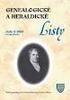 GENEALOGIE v praxi 10. přednáška Počítačové programy pro zpracování genealogických dat Zpracoval: doc. Ing. František Borůvka, CSc. Garant: doc. PhDr. Jaroslav Pažout, Ph.D. U3V 1/28 Cíl přednášky Přehled
GENEALOGIE v praxi 10. přednáška Počítačové programy pro zpracování genealogických dat Zpracoval: doc. Ing. František Borůvka, CSc. Garant: doc. PhDr. Jaroslav Pažout, Ph.D. U3V 1/28 Cíl přednášky Přehled
Profesis on-line 20.1.2015. Obrázky v prezentaci byly upraveny pro potřeby prezentace.
 Profesis on-line 20.1.2015 Obrázky v prezentaci byly upraveny pro potřeby prezentace. Adresa systému: www.profesis.cz Údaje nutné pro přihlášení: - přihlašovací jméno: sedmimístné číslo autorizace (včetně
Profesis on-line 20.1.2015 Obrázky v prezentaci byly upraveny pro potřeby prezentace. Adresa systému: www.profesis.cz Údaje nutné pro přihlášení: - přihlašovací jméno: sedmimístné číslo autorizace (včetně
Modul MWA - Publikace a články
 Modul MWA - Publikace a články Stávající webová aplikace ČMI podporuje prostředníctvím Modulu RIV publikaci výstupů vykazovaných v Rejstříku informací o výsledkcích (dále jen RIV). Nový modul Publikace
Modul MWA - Publikace a články Stávající webová aplikace ČMI podporuje prostředníctvím Modulu RIV publikaci výstupů vykazovaných v Rejstříku informací o výsledkcích (dále jen RIV). Nový modul Publikace
Freemail Prahy 10. Do svého e-mailu se můžete přihlásit odkudkoliv na webové adrese
 Freemail Prahy 10 Co umožňuje Freemail Freemail funguje na podobném principu jako běžné e-maily (seznam.cz, centrum.cz apod.). Abyste se lépe ve svém e-mailu orientovali, připravili jsme pro vás jednoduchý
Freemail Prahy 10 Co umožňuje Freemail Freemail funguje na podobném principu jako běžné e-maily (seznam.cz, centrum.cz apod.). Abyste se lépe ve svém e-mailu orientovali, připravili jsme pro vás jednoduchý
KAPITOLA 3 - ZPRACOVÁNÍ TEXTU
 KAPITOLA 3 - ZPRACOVÁNÍ TEXTU KLÍČOVÉ POJMY textové editory formát textu tabulka grafické objekty odrážky a číslování odstavec CÍLE KAPITOLY Pracovat s textovými dokumenty a ukládat je v souborech různého
KAPITOLA 3 - ZPRACOVÁNÍ TEXTU KLÍČOVÉ POJMY textové editory formát textu tabulka grafické objekty odrážky a číslování odstavec CÍLE KAPITOLY Pracovat s textovými dokumenty a ukládat je v souborech různého
UniLog-D. v1.01 návod k obsluze software. Strana 1
 UniLog-D v1.01 návod k obsluze software Strana 1 UniLog-D je PC program, který slouží k přípravě karty pro záznam událostí aplikací přístroje M-BOX, dále pak k prohlížení, vyhodnocení a exportům zaznamenaných
UniLog-D v1.01 návod k obsluze software Strana 1 UniLog-D je PC program, který slouží k přípravě karty pro záznam událostí aplikací přístroje M-BOX, dále pak k prohlížení, vyhodnocení a exportům zaznamenaných
Podrobný návod pro administraci zákaznických účtů na portálu Czechiatour.eu
 2013 Podrobný návod pro administraci zákaznických účtů na portálu Czechiatour.eu Czechiatour.eu 1.2.2013 Vážení zákazníci portálu Czechiatour.eu. Abychom Vám co nejvíce usnadnili orientaci v administraci
2013 Podrobný návod pro administraci zákaznických účtů na portálu Czechiatour.eu Czechiatour.eu 1.2.2013 Vážení zákazníci portálu Czechiatour.eu. Abychom Vám co nejvíce usnadnili orientaci v administraci
UŽIVATELSKÁ PŘÍRUČKA UČITEL
 VYSOKÁ ŠKOLA BÁŇSKÁ TECHNICKÁ UNIVERZITA OSTRAVA UŽIVATELSKÁ PŘÍRUČKA UČITEL INFORMAČNÍ SYSTÉM PRO ZÁKLADNÍ ŠKOLU LOŠTICE Radek ZIMMERMANN Obsah 1 Úvod... 3 2 Přístup... 3 3 Přihlášení do systému... 4
VYSOKÁ ŠKOLA BÁŇSKÁ TECHNICKÁ UNIVERZITA OSTRAVA UŽIVATELSKÁ PŘÍRUČKA UČITEL INFORMAČNÍ SYSTÉM PRO ZÁKLADNÍ ŠKOLU LOŠTICE Radek ZIMMERMANN Obsah 1 Úvod... 3 2 Přístup... 3 3 Přihlášení do systému... 4
METODICKÝ POKYN PRÁCE S PORTÁLEM DUMY.CZ. Tento projekt je spolufinancován Evropským sociálním fondem a státním rozpočtem České republiky.
 METODICKÝ POKYN PRÁCE S PORTÁLEM DUMY.CZ Přihlášení Na portál se dostanete přes webovou adresu www.dumy.cz Registrace (materiál může vložit pouze registrovaný uživatel) Pole pro přihlášení registrovaného
METODICKÝ POKYN PRÁCE S PORTÁLEM DUMY.CZ Přihlášení Na portál se dostanete přes webovou adresu www.dumy.cz Registrace (materiál může vložit pouze registrovaný uživatel) Pole pro přihlášení registrovaného
1. Obsah 2. Úvod Zdarma poštovní klient od společnosti Microsoft přímo v PC
 1. Obsah 1. Obsah... 1 2. Úvod... 1 3. Instalace... 2 4. Vytvoření účtu... 5 5. Pošta... 7 6. Kontakty... 11 7. Informační kanály... 11 8. Nastavení zobrazení... 12 2. Úvod Zdarma poštovní klient od společnosti
1. Obsah 1. Obsah... 1 2. Úvod... 1 3. Instalace... 2 4. Vytvoření účtu... 5 5. Pošta... 7 6. Kontakty... 11 7. Informační kanály... 11 8. Nastavení zobrazení... 12 2. Úvod Zdarma poštovní klient od společnosti
Dokumentace. k modulu. podnikový informační systém (ERP) Datové schránky
 Dokumentace k modulu podnikový informační systém (ERP) Nastavení datové schránky Datová schránka je elektronické úložiště, které je určené k doručování písemností státních institucí (orgánů veřejné moci)
Dokumentace k modulu podnikový informační systém (ERP) Nastavení datové schránky Datová schránka je elektronické úložiště, které je určené k doručování písemností státních institucí (orgánů veřejné moci)
Uživatelský manuál: Modul Nové kontakty
 Uživatelský manuál: Modul Nové kontakty Se zapnutím nových kontaktů souvisí nasazení nové aplikace Těžká podatelna a nový formulář pro evidenci externí písemnosti (dokumentu). Zapnutí nových kontaktů lze
Uživatelský manuál: Modul Nové kontakty Se zapnutím nových kontaktů souvisí nasazení nové aplikace Těžká podatelna a nový formulář pro evidenci externí písemnosti (dokumentu). Zapnutí nových kontaktů lze
WR Reality. Web Revolution. Uživatelský manuál administračního rozhraní
 WR Reality Web Revolution Uživatelský manuál administračního rozhraní Web Revolution s. r. o. 2010 WR Reality Administrace uživatelský manuál Praktický průvodce administrací webové aplikace WR Reality
WR Reality Web Revolution Uživatelský manuál administračního rozhraní Web Revolution s. r. o. 2010 WR Reality Administrace uživatelský manuál Praktický průvodce administrací webové aplikace WR Reality
http://www.zlinskedumy.cz
 Číslo projektu Číslo a název šablony klíčové aktivity Tematická oblast Autor Ročník 1 Obor CZ.1.07/1.5.00/34.0514 III/2 Inovace a zkvalitnění výuky prostřednictvím ICT Operační systém a textový editor,
Číslo projektu Číslo a název šablony klíčové aktivity Tematická oblast Autor Ročník 1 Obor CZ.1.07/1.5.00/34.0514 III/2 Inovace a zkvalitnění výuky prostřednictvím ICT Operační systém a textový editor,
Administrace webu Postup při práci
 Administrace webu Postup při práci Obsah Úvod... 2 Hlavní menu... 3 a. Newslettery... 3 b. Administrátoři... 3 c. Editor stránek... 4 d. Kategorie... 4 e. Novinky... 5 f. Produkty... 5 g. Odhlásit se...
Administrace webu Postup při práci Obsah Úvod... 2 Hlavní menu... 3 a. Newslettery... 3 b. Administrátoři... 3 c. Editor stránek... 4 d. Kategorie... 4 e. Novinky... 5 f. Produkty... 5 g. Odhlásit se...
1 Příručka používání Google Apps
 1 Příručka používání Google Apps Tento manuál vznikl pro účel seznámení se základní funkčností balíku Google Apps a má za úkol Vás seznámit s principy používání jednotlivých služeb (Gmail, Kalendáře, Disk).
1 Příručka používání Google Apps Tento manuál vznikl pro účel seznámení se základní funkčností balíku Google Apps a má za úkol Vás seznámit s principy používání jednotlivých služeb (Gmail, Kalendáře, Disk).
Tiskové sestavy. Zdroj záznamu pro tiskovou sestavu. Průvodce sestavou. Použití databází
 Tiskové sestavy Tiskové sestavy se v aplikaci Access používají na finální tisk informací z databáze. Tisknout se dají všechny objekty, které jsme si vytvořili, ale tiskové sestavy slouží k tisku záznamů
Tiskové sestavy Tiskové sestavy se v aplikaci Access používají na finální tisk informací z databáze. Tisknout se dají všechny objekty, které jsme si vytvořili, ale tiskové sestavy slouží k tisku záznamů
MƏj úĭet Uživatelský manuál Verze 1.01/2010
 M j ú et Uživatelský manuál Verze 1.01/2010 Obsah 1 Přihlášení do aplikace Klientské centrum.......................................................................................... 4 2 Zprávy systému...................................................................................................................
M j ú et Uživatelský manuál Verze 1.01/2010 Obsah 1 Přihlášení do aplikace Klientské centrum.......................................................................................... 4 2 Zprávy systému...................................................................................................................
Návod - katalog. ANTEE s.r.o. - tel.: , fax: , helpdesk: ,
 Návod - katalog Strana 1/7 Obsah 1. Úvod...3 1.1. Založení katalogu...3 1.2. Drobečková navigace...3 1.3. Popis funkcí katalogu...4 2. Struktura katalogu...4 2.1. Vytvoření kategorie...4 2.2. Hierarchie
Návod - katalog Strana 1/7 Obsah 1. Úvod...3 1.1. Založení katalogu...3 1.2. Drobečková navigace...3 1.3. Popis funkcí katalogu...4 2. Struktura katalogu...4 2.1. Vytvoření kategorie...4 2.2. Hierarchie
Gymnázium Ostrava Hrabůvka, příspěvková organizace Františka Hajdy 34, Ostrava Hrabůvka
 Gymnázium Ostrava Hrabůvka, příspěvková organizace Františka Hajdy 34, Ostrava Hrabůvka Projekt Využití ICT ve výuce na gymnáziích, registrační číslo projektu CZ.1.07/1.1.07/02.0030 MS Power Point Metodický
Gymnázium Ostrava Hrabůvka, příspěvková organizace Františka Hajdy 34, Ostrava Hrabůvka Projekt Využití ICT ve výuce na gymnáziích, registrační číslo projektu CZ.1.07/1.1.07/02.0030 MS Power Point Metodický
Manuál k ovládání aplikace INFOwin.
 Manuál k ovládání aplikace INFOwin. Základní práce s formuláři je ve všech modulech totožná. Vybereme tedy například formulář Pokladní kniha korunová na kterém si funkce ukážeme. Po zápisech se lze pohybovat
Manuál k ovládání aplikace INFOwin. Základní práce s formuláři je ve všech modulech totožná. Vybereme tedy například formulář Pokladní kniha korunová na kterém si funkce ukážeme. Po zápisech se lze pohybovat
Manuál PVU dodavatel Platnost pro elektronický nástroj X-EN verze 3 a novější
 Manuál PVU dodavatel Platnost pro elektronický nástroj X-EN verze 3 a novější Obsah Registrace... 2 Přihlášení a odhlášení... 2 Správa profilu... 2 Domovská stránka... 3 Hledání zakázek... 4 Výsledky hledání...
Manuál PVU dodavatel Platnost pro elektronický nástroj X-EN verze 3 a novější Obsah Registrace... 2 Přihlášení a odhlášení... 2 Správa profilu... 2 Domovská stránka... 3 Hledání zakázek... 4 Výsledky hledání...
Manuál pro obsluhu Webových stránek
 ResMaster Systems s.r.o. Truhlářská 1119/20, 110 00 Praha 1 Manuál pro obsluhu Webových stránek (Prosinec 2018) Jana Vítová, +420 225 388 130 2018 Obsah Úvod Webové stránky... 3 Slovník pojmů... 3 URL
ResMaster Systems s.r.o. Truhlářská 1119/20, 110 00 Praha 1 Manuál pro obsluhu Webových stránek (Prosinec 2018) Jana Vítová, +420 225 388 130 2018 Obsah Úvod Webové stránky... 3 Slovník pojmů... 3 URL
Pravidla a plánování
 Administrátorský manuál TTC TELEKOMUNIKACE, s.r.o. Třebohostická 987/5 100 00 Praha 10 tel.: 234 052 111 fax.: 234 052 999 e-mail: ttc@ttc.cz http://www.ttc-telekomunikace.cz Datum vydání: 7. května 2013
Administrátorský manuál TTC TELEKOMUNIKACE, s.r.o. Třebohostická 987/5 100 00 Praha 10 tel.: 234 052 111 fax.: 234 052 999 e-mail: ttc@ttc.cz http://www.ttc-telekomunikace.cz Datum vydání: 7. května 2013
Obsahy kurzů MS Office
 Obsahy kurzů MS Office V současné době probíhají kurzy MS Office 2010 s následující osnovou: 1. Základy práce na PC, MS Office - praktické užití Kurz je určen pro všechny, kteří mají s prací na PC minimální
Obsahy kurzů MS Office V současné době probíhají kurzy MS Office 2010 s následující osnovou: 1. Základy práce na PC, MS Office - praktické užití Kurz je určen pro všechny, kteří mají s prací na PC minimální
soubor dat uspořádaných do řádků a sloupců
 MS Access je program, který umožňuje vytvářet a spravovat databáze. Důležitým prvkem při tvorbě databáze je vytvoření vhodné struktury tabulek. Tabulku začneme vytvářet definováním jejich polí (=sloupců).
MS Access je program, který umožňuje vytvářet a spravovat databáze. Důležitým prvkem při tvorbě databáze je vytvoření vhodné struktury tabulek. Tabulku začneme vytvářet definováním jejich polí (=sloupců).
OVLÁDÁNÍ APLIKACE NIS MEDEA
 OVLÁDÁNÍ APLIKACE NIS MEDEA Martin Fráňa, DiS. Děkanát, Fakulta zdravotnických věd, Univerzita Palackého v Olomouci 1.1 Základní informace NIS MEDEA je nemocniční informační systém (NIS) od společnosti
OVLÁDÁNÍ APLIKACE NIS MEDEA Martin Fráňa, DiS. Děkanát, Fakulta zdravotnických věd, Univerzita Palackého v Olomouci 1.1 Základní informace NIS MEDEA je nemocniční informační systém (NIS) od společnosti
Program pro tvorbu technických výpočtů. VIKLAN - Výpočty. Uživatelská příručka. pro seznámení se základními možnostmi programu. Ing.
 Program pro tvorbu technických výpočtů VIKLAN - Výpočty Uživatelská příručka pro seznámení se základními možnostmi programu Ing. Josef Spilka VIKLAN - Výpočty Verse 1.10.5.1 Copyright 2010 Ing. Josef Spilka.
Program pro tvorbu technických výpočtů VIKLAN - Výpočty Uživatelská příručka pro seznámení se základními možnostmi programu Ing. Josef Spilka VIKLAN - Výpočty Verse 1.10.5.1 Copyright 2010 Ing. Josef Spilka.
Téma 5: Konfigurace počítačů se systémem Windows 7. Téma 5: Konfigurace počítačů se systémem Windows 7
 Téma 5: Konfigurace počítačů se systémem Windows 7 1 Teoretické znalosti V tomto cvičení se dozvíte více o správě počítače se systémem Windows 7. Ukážeme si nové funkce, které má správce k dispozici jako
Téma 5: Konfigurace počítačů se systémem Windows 7 1 Teoretické znalosti V tomto cvičení se dozvíte více o správě počítače se systémem Windows 7. Ukážeme si nové funkce, které má správce k dispozici jako
UNIVERZITA PARDUBICE Fakulta elektrotechniky a informatiky Katedra softwarových technologií
 UNIVERZITA PARDUBICE Fakulta elektrotechniky a informatiky Katedra softwarových technologií Softwarový nástroj pro tvorbu a správu genealogických dat Manuál pro uživatele Bc. František Hlaváček Součást
UNIVERZITA PARDUBICE Fakulta elektrotechniky a informatiky Katedra softwarových technologií Softwarový nástroj pro tvorbu a správu genealogických dat Manuál pro uživatele Bc. František Hlaváček Součást
Profesis KROK ZA KROKEM 2
 Profesis KROK ZA KROKEM 2 Adresa systému: www.profesis.cz Údaje nutné pro přihlášení: - přihlašovací jméno: sedmimístné číslo autorizace. Včetně nul na začátku např.: 0000001 - heslo: na štítku DVD Profesis
Profesis KROK ZA KROKEM 2 Adresa systému: www.profesis.cz Údaje nutné pro přihlášení: - přihlašovací jméno: sedmimístné číslo autorizace. Včetně nul na začátku např.: 0000001 - heslo: na štítku DVD Profesis
Popis programu EnicomD
 Popis programu EnicomD Pomocí programu ENICOM D lze konfigurovat výstup RS 232 přijímačů Rx1 DIN/DATA a Rx1 DATA (přidělovat textové řetězce k jednotlivým vysílačům resp. tlačítkům a nastavovat parametry
Popis programu EnicomD Pomocí programu ENICOM D lze konfigurovat výstup RS 232 přijímačů Rx1 DIN/DATA a Rx1 DATA (přidělovat textové řetězce k jednotlivým vysílačům resp. tlačítkům a nastavovat parametry
WebLIMS. Kuk do laboratoře
 WebLIMS Kuk do laboratoře 1. Přihlášení do WebLIMS Přístup do aplikace WEBLIMS naleznete na stránkách KNL v části Pro odborníky https://www.nemlib.cz. Kliknete na odkaz tlačítko a najdete odkaz na WebLIMS
WebLIMS Kuk do laboratoře 1. Přihlášení do WebLIMS Přístup do aplikace WEBLIMS naleznete na stránkách KNL v části Pro odborníky https://www.nemlib.cz. Kliknete na odkaz tlačítko a najdete odkaz na WebLIMS
Návod k obsluze systému fakturace.no
 Tým fakturace.no představuje: Návod k obsluze systému fakturace.no Vydáno: 25.06.2014 Registrace do systému Za účelem registrace do systému vyberte po vstupu na hlavní stranu zaregistrujte se. Zobrazí
Tým fakturace.no představuje: Návod k obsluze systému fakturace.no Vydáno: 25.06.2014 Registrace do systému Za účelem registrace do systému vyberte po vstupu na hlavní stranu zaregistrujte se. Zobrazí
Novinky ISÚI a VDP verze (aktualizováno dne 17. srpna 2016)
 www.ruian.cz (aktualizováno dne 17. srpna 2016) Novinky v prostředí ISÚI a VDP ve verzi 2.0 Instalace nové verze ISÚI/VDP do produkčního prostředí proběhla ve dnech 15. - 17. 7. 2016. Níže jsou stručně
www.ruian.cz (aktualizováno dne 17. srpna 2016) Novinky v prostředí ISÚI a VDP ve verzi 2.0 Instalace nové verze ISÚI/VDP do produkčního prostředí proběhla ve dnech 15. - 17. 7. 2016. Níže jsou stručně
Ministerstvo pro místní rozvoj. olověných rozvodů
 Pokyny pro vyplnění elektronické žádosti podprogram 117 515 Podpora oprav domovních olověných rozvodů Elektronická žádost je umístěna na internetové adrese http://www3.mmr.cz/zad a lze na ni vstoupit i
Pokyny pro vyplnění elektronické žádosti podprogram 117 515 Podpora oprav domovních olověných rozvodů Elektronická žádost je umístěna na internetové adrese http://www3.mmr.cz/zad a lze na ni vstoupit i
Aplikace Vyhledání a stažení aplikace Založení BlackBerry ID Internet Nastavení e-mailu Zap./Vyp. přístupového bodu Přihlášení do Wi-Fi sítě
 1 7. 8. Aplikace Vyhledání a stažení aplikace Založení BlackBerry ID Internet Nastavení e-mailu Zap./Vyp. přístupového bodu Přihlášení do Wi-Fi sítě Zap./Vyp. internetu v zahraničí Nastavení internetu
1 7. 8. Aplikace Vyhledání a stažení aplikace Založení BlackBerry ID Internet Nastavení e-mailu Zap./Vyp. přístupového bodu Přihlášení do Wi-Fi sítě Zap./Vyp. internetu v zahraničí Nastavení internetu
ČSOB Business Connector
 ČSOB Business Connector Instalační příručka Člen skupiny KBC Obsah 1 Úvod... 3 2 Instalace aplikace ČSOB Business Connector... 3 3 Získání komunikačního certifikátu... 3 3.1 Vytvoření žádosti o certifikát
ČSOB Business Connector Instalační příručka Člen skupiny KBC Obsah 1 Úvod... 3 2 Instalace aplikace ČSOB Business Connector... 3 3 Získání komunikačního certifikátu... 3 3.1 Vytvoření žádosti o certifikát
Nástrojová lišta v editačním poli
 Nástrojová lišta v editačním poli Název projektu PŘEJÍT NA konkrétní sekci webu ZOBRAZIT zobrazí a) pracovní verzi webu (tj. nepublikovanou) b) publikovanou verzi webu a) Odstranit odstraní zobrazenou
Nástrojová lišta v editačním poli Název projektu PŘEJÍT NA konkrétní sekci webu ZOBRAZIT zobrazí a) pracovní verzi webu (tj. nepublikovanou) b) publikovanou verzi webu a) Odstranit odstraní zobrazenou
Pokyny pro vyplnění elektronické žádosti
 Pokyny pro vyplnění elektronické žádosti podprogram 117 712 Cestovní ruch pro všechny Elektronická žádost je umístěna na internetové adrese http://www3.mmr.cz/zad a lze na ni vstoupit i přímo z textu daného
Pokyny pro vyplnění elektronické žádosti podprogram 117 712 Cestovní ruch pro všechny Elektronická žádost je umístěna na internetové adrese http://www3.mmr.cz/zad a lze na ni vstoupit i přímo z textu daného
ACTIVATE HERE - FAQ. Zakoupením této položky získáte do 60 minut do požadovaného emailu aktivační klíče k vybranému produktu.
 ACTIVATE HERE - FAQ Co je to Activate-Here produkt? Zakoupením této položky získáte do 60 minut do požadovaného emailu aktivační klíče k vybranému produktu. Součástí emailu je i odkaz, kde si můžete vybraný
ACTIVATE HERE - FAQ Co je to Activate-Here produkt? Zakoupením této položky získáte do 60 minut do požadovaného emailu aktivační klíče k vybranému produktu. Součástí emailu je i odkaz, kde si můžete vybraný
26 Evidence pošty. Popis modulu. Záložka Evidence pošty
 26 Evidence pošty Uživatelský modul Evidence pošty realizuje podrobnou evidenci všech došlých a odesílaných poštovních zásilek s možností přidělovat tyto zásilky uživatelům informačního systému k vyřízení,
26 Evidence pošty Uživatelský modul Evidence pošty realizuje podrobnou evidenci všech došlých a odesílaných poštovních zásilek s možností přidělovat tyto zásilky uživatelům informačního systému k vyřízení,
CYCLOPE PRINT MANAGEMENT SOFTWARE- UŽIVATELSKÁ PŘÍRUČKA
 CYCLOPE PRINT MANAGEMENT SOFTWARE- UŽIVATELSKÁ PŘÍRUČKA Obsah Cyclope Print Management Software- uživatelská příručka... 1 1. Přehled produktu... 2 2. Stručný popis produtku CPMS... 2 2.1. Stažení CPMS...
CYCLOPE PRINT MANAGEMENT SOFTWARE- UŽIVATELSKÁ PŘÍRUČKA Obsah Cyclope Print Management Software- uživatelská příručka... 1 1. Přehled produktu... 2 2. Stručný popis produtku CPMS... 2 2.1. Stažení CPMS...
MODUL MUNI ASPI, a. s muni_manual.indd :57:23
 MODUL MUNI ASPI, a. s. 2006 OBSAH OBSAH 1. ÚVOD.......................................................................... 4 2. ZADÁNÍ DOTAZU................................................................
MODUL MUNI ASPI, a. s. 2006 OBSAH OBSAH 1. ÚVOD.......................................................................... 4 2. ZADÁNÍ DOTAZU................................................................
MarkAs marketingový asistent. Návod Betatest
 MarkAs marketingový asistent Návod Betatest 25.5.2015 ! 2 /! 9 Obsah Návod betatest 3 Zapojení do betatestu 3 Instalace a aktivace 3 Založení nového zákazníka 4 Konfigurace MarkAs Mailer 6 Použití MarkAs
MarkAs marketingový asistent Návod Betatest 25.5.2015 ! 2 /! 9 Obsah Návod betatest 3 Zapojení do betatestu 3 Instalace a aktivace 3 Založení nového zákazníka 4 Konfigurace MarkAs Mailer 6 Použití MarkAs
2HCS Fakturace 3 - přechod na rok 2008 - - změna snížené sazby DPH na 9% - - převod dat z předchozího roku -
 2HCS Fakturace 3 - přechod na rok 2008 - - změna snížené sazby DPH na 9% - - převod dat z předchozího roku - Autor: Tomáš Halász - 776 052 219 pro verzi: 3.5.100 a novější 2H C.S. s.r.o. dne: 22.12.2007
2HCS Fakturace 3 - přechod na rok 2008 - - změna snížené sazby DPH na 9% - - převod dat z předchozího roku - Autor: Tomáš Halász - 776 052 219 pro verzi: 3.5.100 a novější 2H C.S. s.r.o. dne: 22.12.2007
Nový způsob práce s průběžnou klasifikací lze nastavit pouze tehdy, je-li průběžná klasifikace v evidenčním pololetí a školním roce prázdná.
 Průběžná klasifikace Nová verze modulu Klasifikace žáků přináší novinky především v práci s průběžnou klasifikací. Pro zadání průběžné klasifikace ve třídě doposud existovaly 3 funkce Průběžná klasifikace,
Průběžná klasifikace Nová verze modulu Klasifikace žáků přináší novinky především v práci s průběžnou klasifikací. Pro zadání průběžné klasifikace ve třídě doposud existovaly 3 funkce Průběžná klasifikace,
IFTER-EQU Instalační manuál
 IFTER-EQU Instalační manuál Revize: Únor 2016 1 / 30 Obsah: 1 IFTER EQU Instalace softwaru 1.1 Rychlá instalace 1.1.1 Instalace na jeden počítač 1.1.2 Instalace na více počítačů 1.2 Pokročilá instalace
IFTER-EQU Instalační manuál Revize: Únor 2016 1 / 30 Obsah: 1 IFTER EQU Instalace softwaru 1.1 Rychlá instalace 1.1.1 Instalace na jeden počítač 1.1.2 Instalace na více počítačů 1.2 Pokročilá instalace
 Začnu vytvářet první kampaň. Klepnu na tlačítko VYTVOŘTE PRVNÍ KAMPAŇ. Nejprve kampani nastavte správný typ. Klepněte na tlačítko VYHLEDÁVACÍ SÍŤ S OPTIMALIZOVANOU OBSAHOVOU SÍTÍ a ze seznamu vyberte POUZE
Začnu vytvářet první kampaň. Klepnu na tlačítko VYTVOŘTE PRVNÍ KAMPAŇ. Nejprve kampani nastavte správný typ. Klepněte na tlačítko VYHLEDÁVACÍ SÍŤ S OPTIMALIZOVANOU OBSAHOVOU SÍTÍ a ze seznamu vyberte POUZE
27 Evidence kasiček. Popis modulu. Záložka Organizované sbírky
 27 Evidence kasiček Uživatelský modul Evidence kasiček realizuje evidenci všech pořádaných sbírek, jednotlivých kasiček sbírky, dále pak evidenci výběrů kasiček s návazností na pokladnu (příjem výběru
27 Evidence kasiček Uživatelský modul Evidence kasiček realizuje evidenci všech pořádaných sbírek, jednotlivých kasiček sbírky, dále pak evidenci výběrů kasiček s návazností na pokladnu (příjem výběru
Profily zadavatelů návod Zadavatel
 Profily zadavatelů návod Zadavatel Návod Vás rychle a jednoduše provede procesem registrace, přihlášením, uveřejněním informací o veřejných zakázkách a možností propojení se systémem určeným pro elektronizaci
Profily zadavatelů návod Zadavatel Návod Vás rychle a jednoduše provede procesem registrace, přihlášením, uveřejněním informací o veřejných zakázkách a možností propojení se systémem určeným pro elektronizaci
Kompletní návod na nákup a čtení eknih ve formátech PDF a epub na PC a MAC
 Kompletní návod na nákup a čtení eknih ve formátech PDF a epub na PC a MAC - 1 - ereading Jaromír Frič Obsah O tomto dokumentu... 3 1. Registrace na portálu ereading.cz... 4 2. Instalace Adobe Digital
Kompletní návod na nákup a čtení eknih ve formátech PDF a epub na PC a MAC - 1 - ereading Jaromír Frič Obsah O tomto dokumentu... 3 1. Registrace na portálu ereading.cz... 4 2. Instalace Adobe Digital
